?edge瀏覽器設置為暗黑模式的教程
時間:2024-04-19 14:02:52作者:極光下載站人氣:1873
edge瀏覽器是微軟官方的瀏覽器軟件,也是win10系統中默認使用的瀏覽器,為用戶帶來了不錯的功能體驗,所以大部分用戶在使用后,都會選擇默認在這款瀏覽器中來搜索資料或是瀏覽網頁,當用戶打開edge瀏覽器時,會發現界面為淺色模式,用戶想要將其設置為暗黑模式,就可以打開設置窗口并點擊外觀選項卡,接著將主題設置為深色,然后在打開實驗功能設置窗口中,通過搜索AutoDarkMode
for Web
Contents選項,并將其設置為enabled選項即可解決問題,那么接下來就讓小編來向大家分享一下edge瀏覽器設置為暗黑模式的方法教程吧,希望用戶能夠從中獲取到有用的經驗。
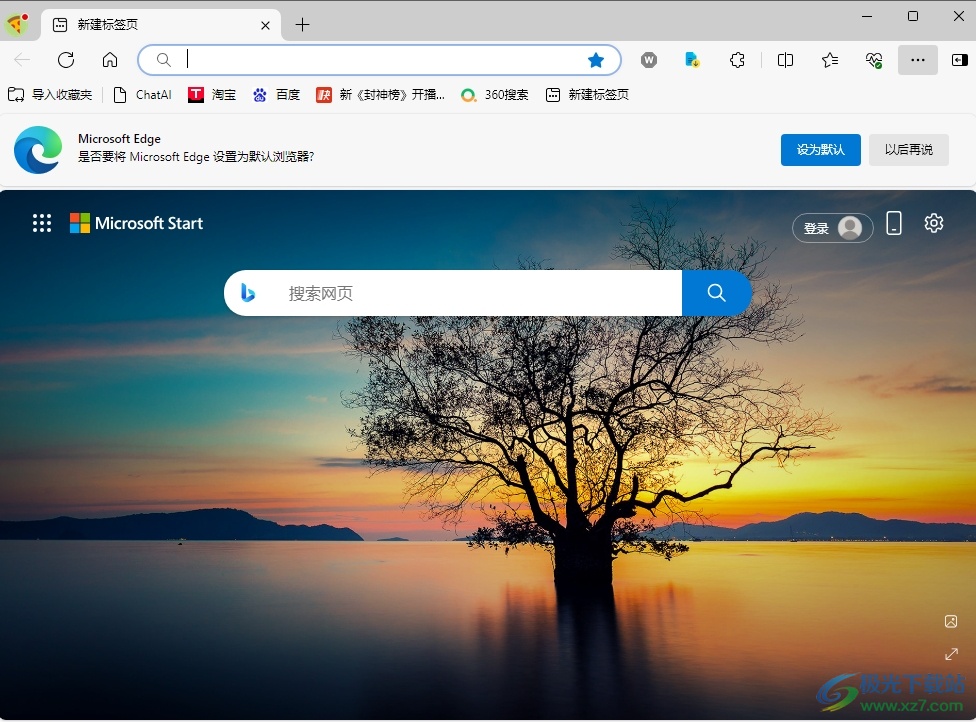
方法步驟
1.用戶在電腦上打開edge瀏覽器,進入到主頁上點擊右上角的三點圖標
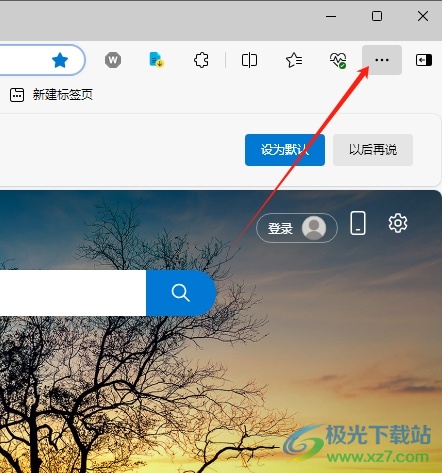
2.在彈出來的下拉選項卡中,用戶選擇其中的設置選項,將會打開設置窗口
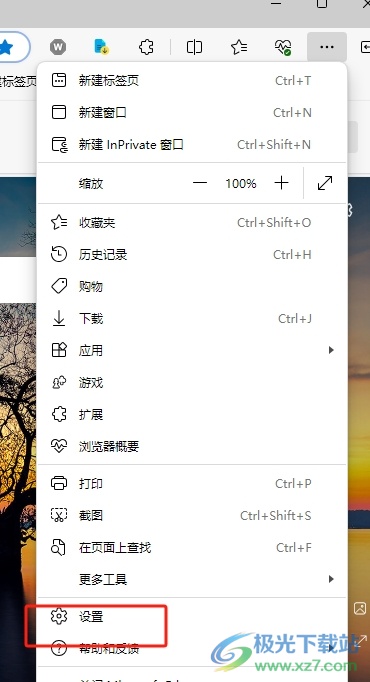
3.進入到設置窗口中,用戶將左側的選項卡切換到外觀選項卡上
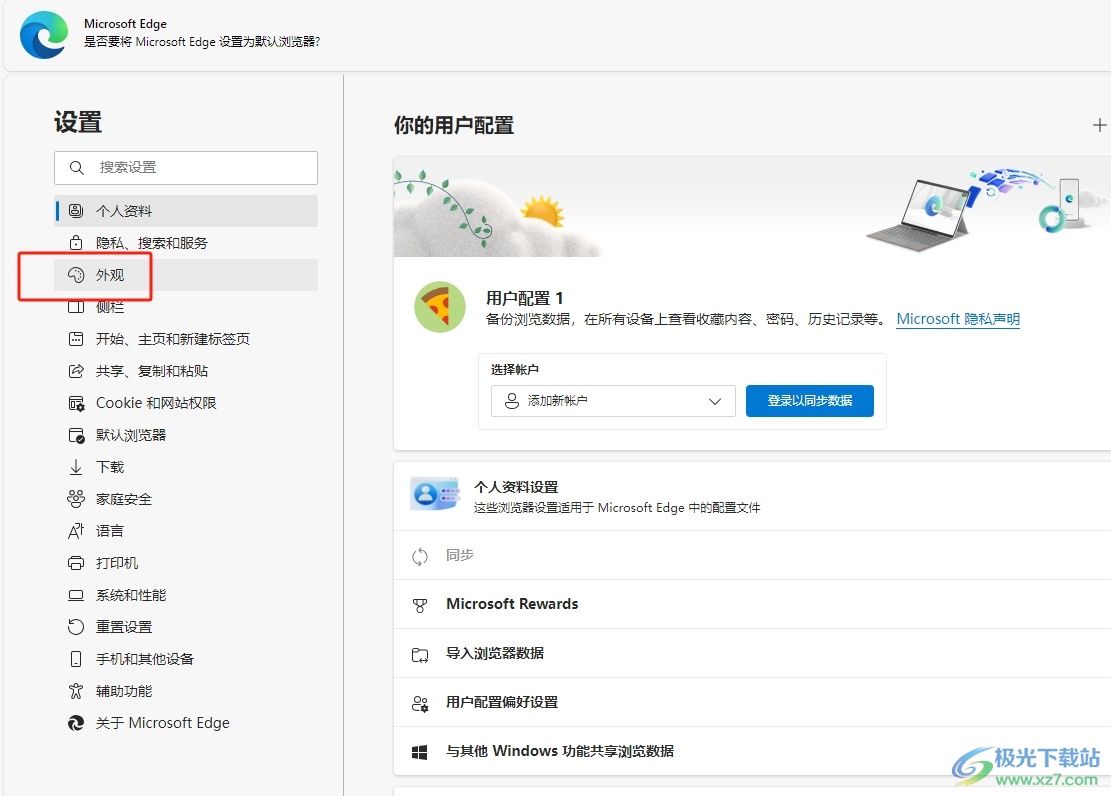
4.這時在顯示出來的功能板塊中,用戶在整體外觀板塊中點擊深色選項
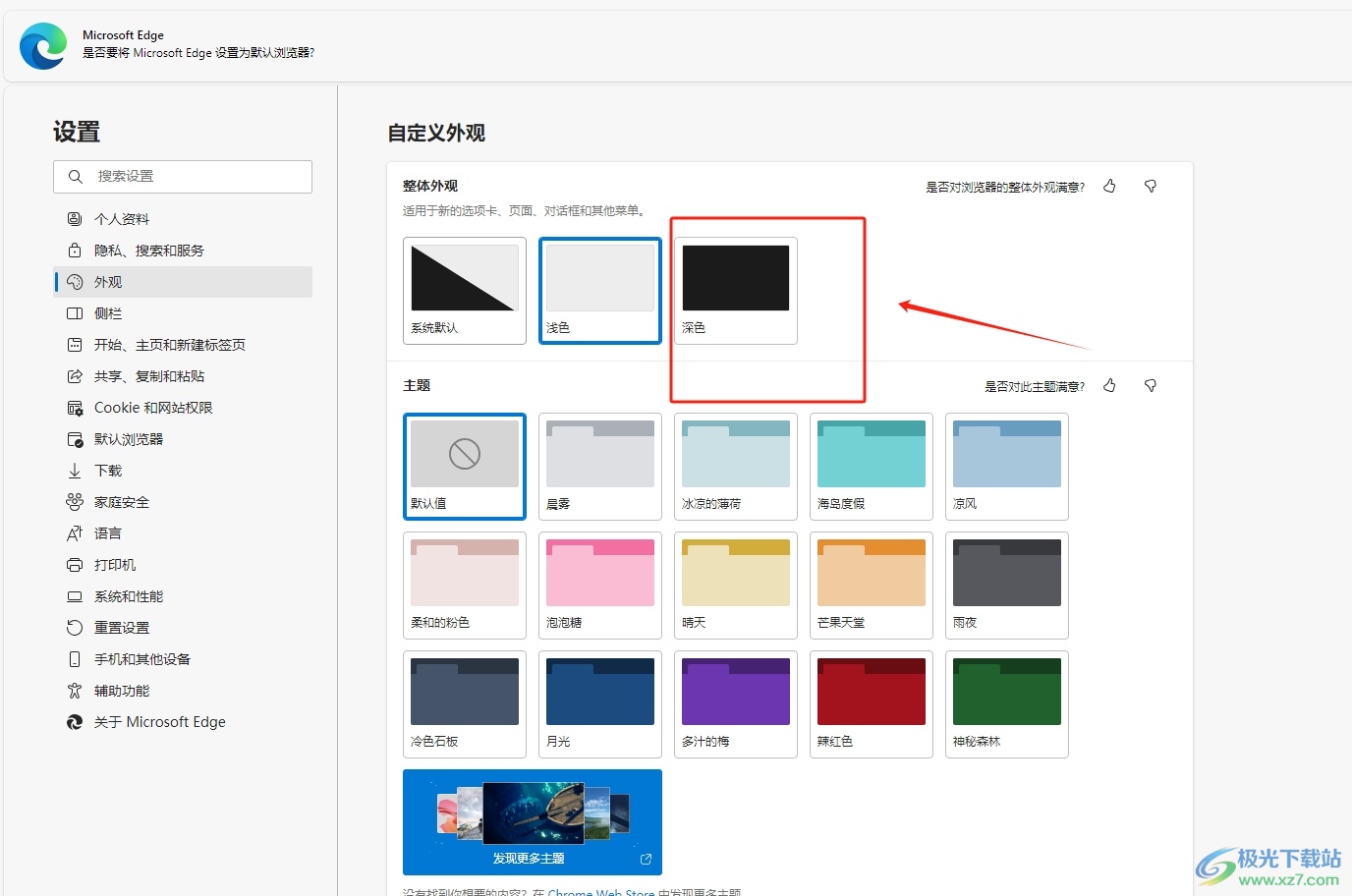
5.用戶會發現打開的頁面顯示深色模式,但是網頁的顏色并沒有改變
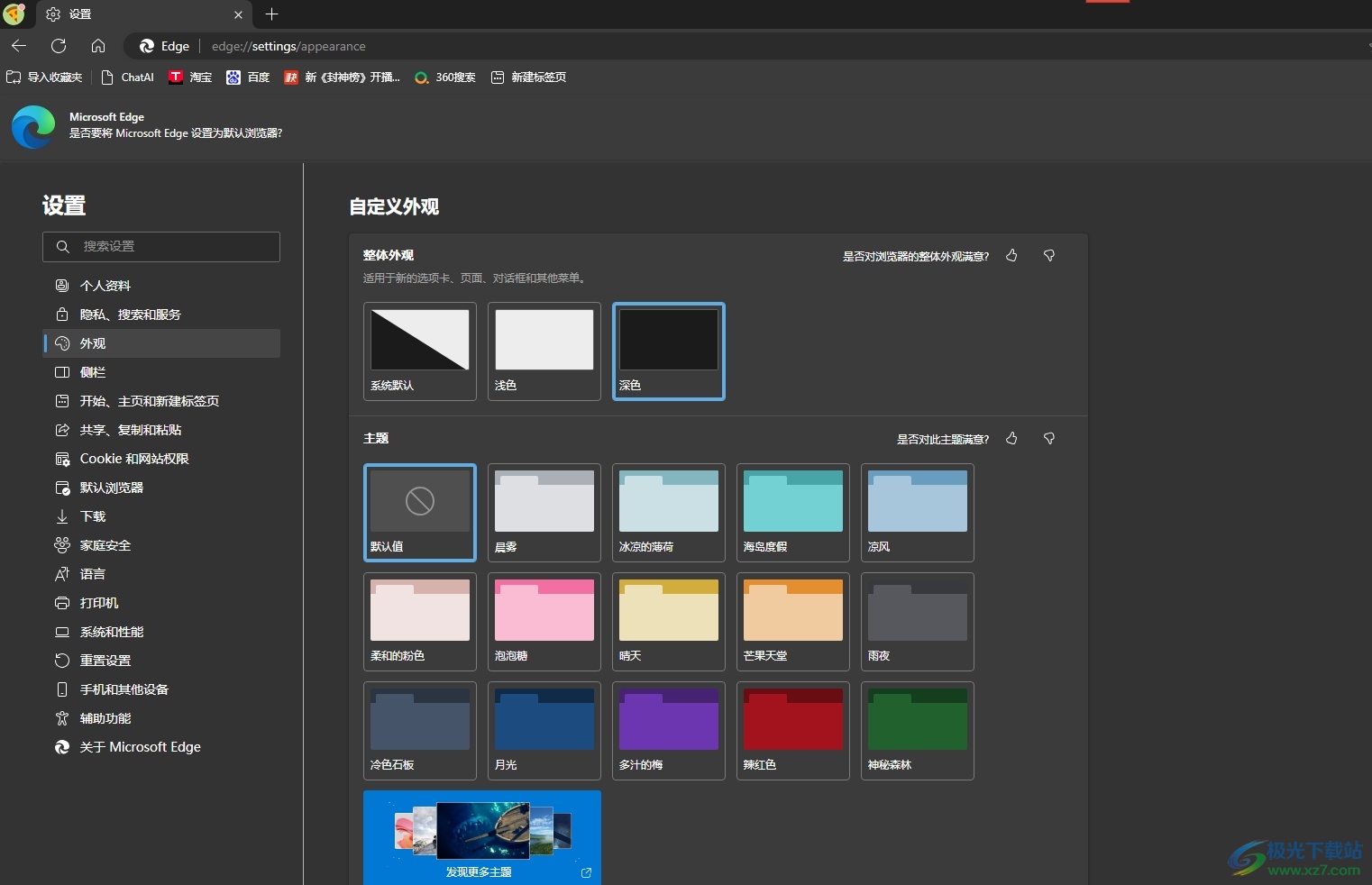
6.這時用戶需要在頁面的地址欄處,輸入edge://flags/并按下回車鍵
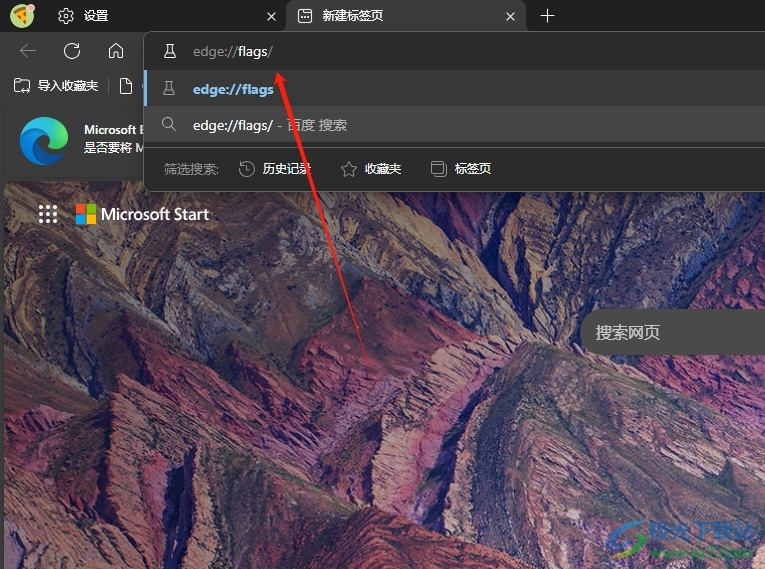
7.接著進入到實驗功能設置窗口中,用戶在搜索欄中輸入AutoDarkMode for Web Contents并將值設置為enabled選項即可解決問題

8.然后頁面底部會彈出提示窗口,用戶直接按下重啟按鈕,就可以將頁面全部變成黑色
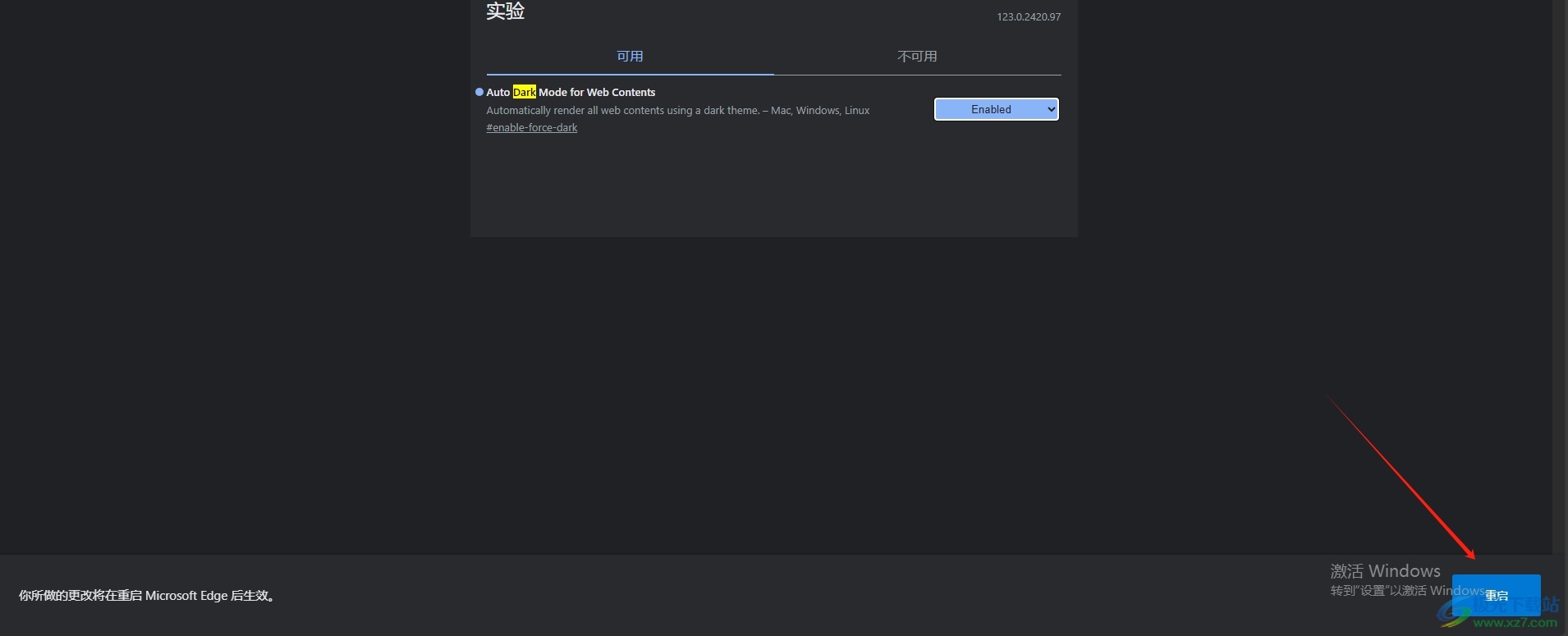
以上就是小編對用戶提出問題整理出來的方法步驟,用戶從中知道了大致的操作過程為點擊三橫-設置-外觀-深色-打開實驗功能設置窗口-AutoDarkMode for Web Contents-設置為enabled這幾步,方法簡單易懂,因此感興趣的用戶可以跟著小編的教程操作試試看。

大小:324 MB版本:v127.0.2651.86環境:WinAll
- 進入下載
相關推薦
相關下載
熱門閱覽
- 1百度網盤分享密碼暴力破解方法,怎么破解百度網盤加密鏈接
- 2keyshot6破解安裝步驟-keyshot6破解安裝教程
- 3apktool手機版使用教程-apktool使用方法
- 4mac版steam怎么設置中文 steam mac版設置中文教程
- 5抖音推薦怎么設置頁面?抖音推薦界面重新設置教程
- 6電腦怎么開啟VT 如何開啟VT的詳細教程!
- 7掌上英雄聯盟怎么注銷賬號?掌上英雄聯盟怎么退出登錄
- 8rar文件怎么打開?如何打開rar格式文件
- 9掌上wegame怎么查別人戰績?掌上wegame怎么看別人英雄聯盟戰績
- 10qq郵箱格式怎么寫?qq郵箱格式是什么樣的以及注冊英文郵箱的方法
- 11怎么安裝會聲會影x7?會聲會影x7安裝教程
- 12Word文檔中輕松實現兩行對齊?word文檔兩行文字怎么對齊?
網友評論